Utvilsomt er LinkedIn en av de mest populære sosiale medieplattformene for bedrifter og de som leter etter en jobb. Det lar dem fritt få kontakt med andre for karriere- og nettverksbygging. Derfor er det betydelig viktig for deg å fullføre LinkedIn -profilen din, og utdanningsnivået ditt er et stykke informasjon som bør oppdateres.
Å lage en LinkedIn -konfirmasjonsmelding kan imidlertid være utfordrende hvis du ikke er kjent med denne plattformen. Hvis du leter etter instruksjoner om å kunngjøre eksamen på LinkedIn, må du ikke se lenger når du er på rett sted.
Denne artikkelen vil gi deg en trinn-for-trinn LinkedIn-opplæring for å kunngjøre eksamen som hjelper profilen din til å se mer imponerende ut. Uten videre, la oss få dette showet på veien!
Trinn 1: Logg inn på LinkedIn
Først av alt, få tilgang til din eksisterende LinkedIn -konto . Hvis du er ny, oppretter du en ny ved å flytte til LinkedIn -hjemmesiden og trykke på «Bli med nå» -knappen .
Neste trinn krever at du skriver inn e -postadressen din og passordet du vil bruke til å logge deg på LinkedIn. Deretter må du oppgi fornavn og etternavn og litt tilleggsinformasjon for sikkerhetsbekreftelse.
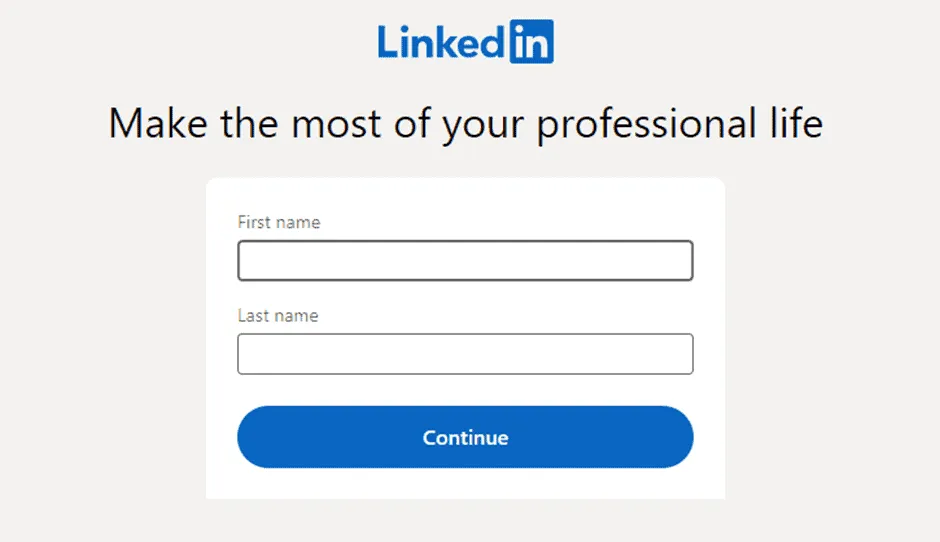
InformasjonDet er et must å skrive inn ditt sanne navn som vist på identiteten din når du oppretter en LinkedIn -konto. LinkedIn lar deg imidlertid endre intronavnet senere, så ikke bekymre deg hvis du setter opp en firmakonto.
Det er enkelt å opprette en ny LinkedIn -konto. Det kan hende du må bruke noen minutter på å være et nytt medlem av denne plattformen og begynne å få kontakt med andre mennesker, ifølge Linkedins forslag.
Trinn 2: Naviger til profilen din og trykk på «Rediger» -knappen
Hvis du flytter til neste del, la oss navigere til profilsiden din. Hold musen til profilbildet ditt til venstre for startskjermen og klikk på den . LinkedIn vil omdirigere deg til profilsiden din, der du finner all din offentlige informasjon her.
Trykk deretter på blyantikonet rett under bakgrunnsbildet . Du vil se et popup-vindu som lar deg redigere introinformasjonen, inkludert:
- Intronavn: Viser det offentlige navnet som alle kan se når de når profilen din.
- Nåværende stilling: Du kan legge til så mange nåværende stillinger som du ønsker å vise frem arbeidshistorikken din.
- Utdanning: Tilsvarende lar LinkedIn deg lage en liste over universiteter eller høyskoler du deltar på (eller deltatt).
- Sted: Gå inn i landet/regionen så vel som byen du bor i.
- Nettsted: Dette er en valgfri seksjon, slik at du kan gi bedriftens nettsteds URL eller la den være tom.
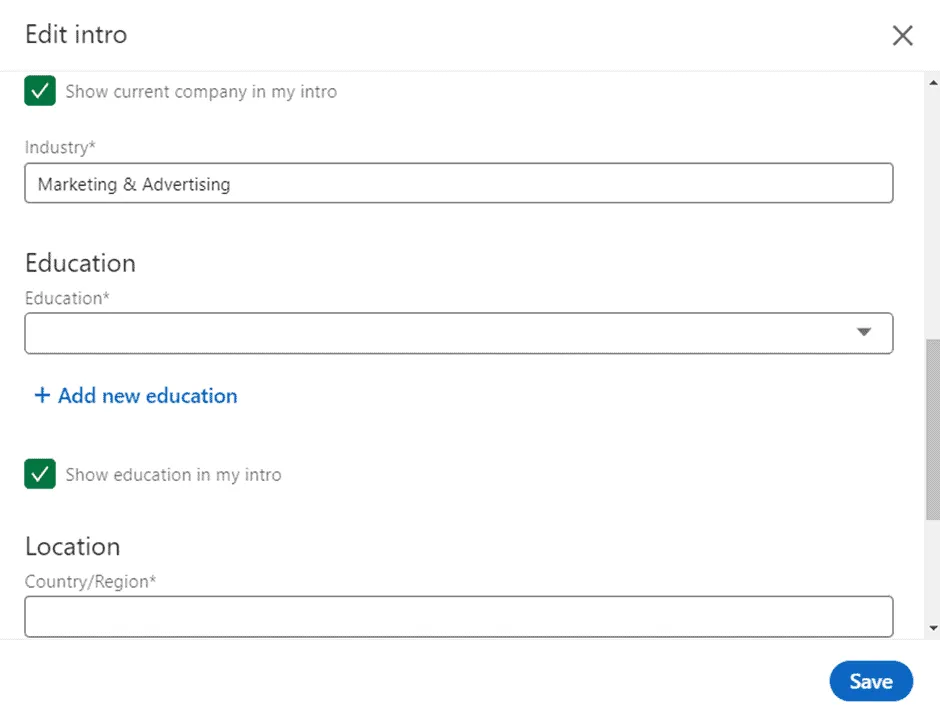
Bare bla nedover til du ser utdanningsdelen og klikk på «Legg til ny utdanning».
Trinn 3: Legg til ny utdanning på LinkedIn
I dette trinnet må du fullføre informasjon relatert til eksamen. Det er:
- Skole: Navnet på skolen du oppgraderer fra.
- Grad: Utdanningsnivået du har oppnådd.
- Studiefelt: Din hovedfag ved universitetet eller høyskolen.
- Startdato og sluttdato: Varigheten det tar deg å fullføre alle kursene.
- Karakter
- Aktiviteter og samfunn: De fritidslige hendelsene du ble med under studien.
- Beskrivelse: Et utstillingsvindu for det du har oppnådd etter endt utdanning fra den skolen.
Bortsett fra «skole» -delen, kan du la andre barer være tomme. Imidlertid er det bedre å fullføre alle feltene slik at andre mennesker kan forstå en oversikt over opplevelsene dine.
I tillegg lar LinkedIn deg legge til eller koble eksterne medier som dokumenter, bilder og videoer som gir verdi til profilen din og øker synligheten din på denne plattformen.
InformasjonÅ legge til utdanning er et flott trekk ved LinkedIn som hjelper deg å finne og få kontakt med andre mennesker på samme universitet eller høyskole som deg.
Etter det, klikk på «Lagre» -knappen.
Trinn 4: Opprett et konfirmasjonsinnlegg
Etter å ha oppdatert profilen din, ikke glem å opprette et innlegg på LinkedIn for å kunngjøre eksamen til folk i nettverket ditt . Den skal inneholde både innholds- og mediefiler som foto (er) eller video (er) for å gjøre innlegget ditt mer attraktivt på profilen.
Ta noen bilder med et lyst smil og en eksamen eller profesjonelt antrekk på. I tillegg kan du be vennen din om å registrere øyeblikket når du offisielt mottar bachelor- eller mastergraden fra rektoren. Disse hjelper deg med å huske denne spesielle hendelsen før du går til neste milepæl.
Prøv deretter å legge til noen ord for å gjøre din konfirmasjons kunngjøring perfekt. Hvis du ikke har anelse om det, kan du se på bestillingen nedenfor:
- Liste over hva du har oppnådd og hva du gjør for å oppnå målene.
- Nevn noen hindringer som hindret reisen din og hvordan du overvant dem.
- Snakk om drømmejobben/industrien og fremtidig retning.
- Uttrykk din takknemlighet overfor familie, forelesere og venner for deres støtte.
Trykk på «Post» -knappen, og nå er du ferdig med å kunngjøre en konfirmasjon på LinkedIn.
Konklusjon
Alt i alt har denne artikkelen ledet deg gjennom trinn-for-trinn-instruksjoner om hvordan du kunngjør eksamen på LinkedIn. Å legge til utdanningsinformasjon vil gjøre underverker i profilen din ved å gjøre den mer pålitelig og profesjonell.
ofte stilte spørsmål
Hva sier en konfirmasjonsmelding?
For å være ærlig, er det ingen begrensning av hva du bør nevne i konfirmasjonsmeldingen din. Imidlertid er det noen visse detaljer som bør vises i ethvert konfirmasjonsinnlegg, for eksempel fullt navn, skolens navn, grad, major, konfirmasjonsår, beliggenhet, etc.
Hvordan fungerer konfirmasjonsmeldinger?
Konfirmasjonsmeldinger informerer folk som er bekymret for din oppnåelse av et spesifikt mål for å studere – for eksempel en bachelorgrad eller mastergrad. Du må imidlertid tydeliggjøre at konfirmasjonsmeldinger er forskjellige fra konfirmasjonsinvitasjoner.


